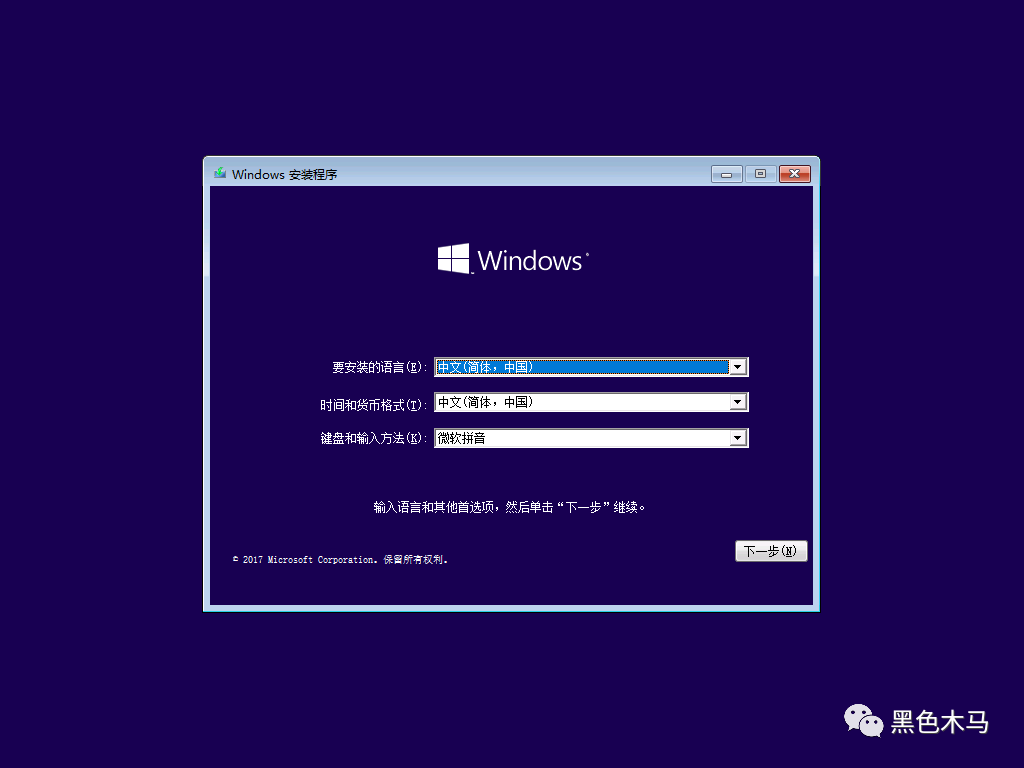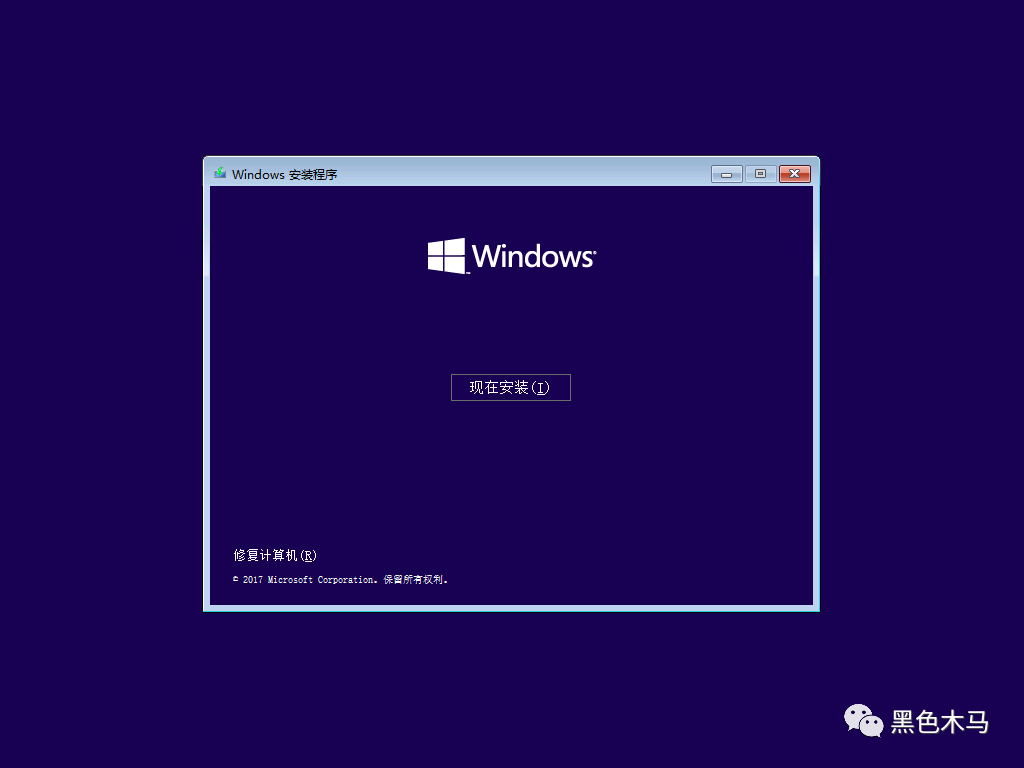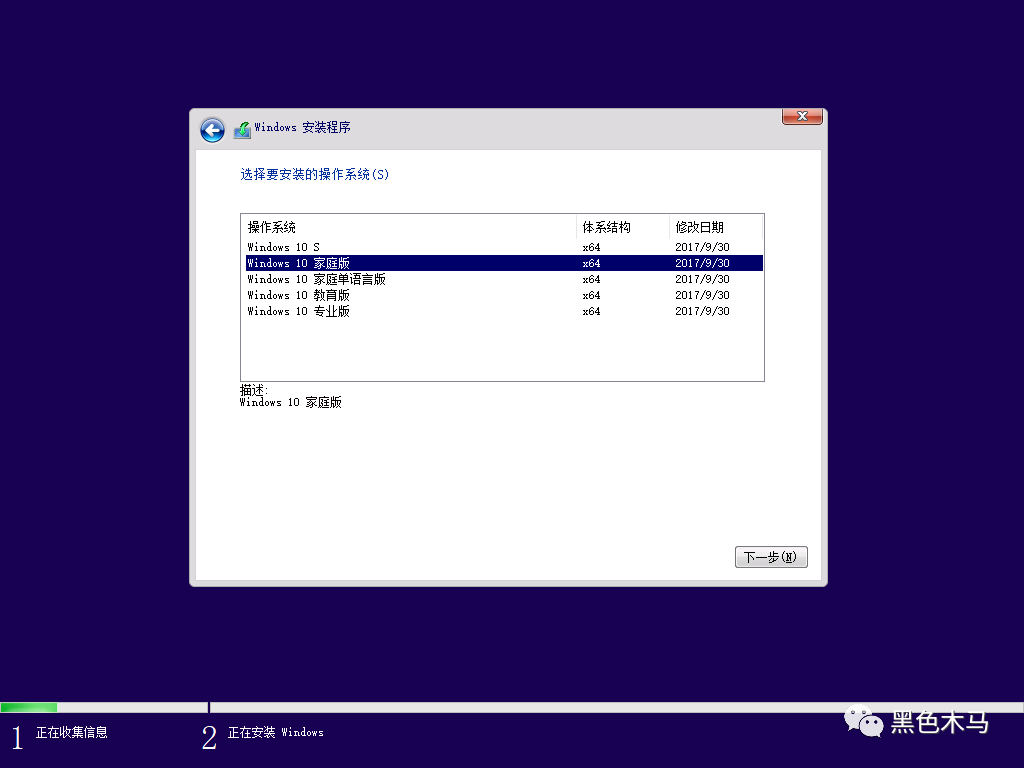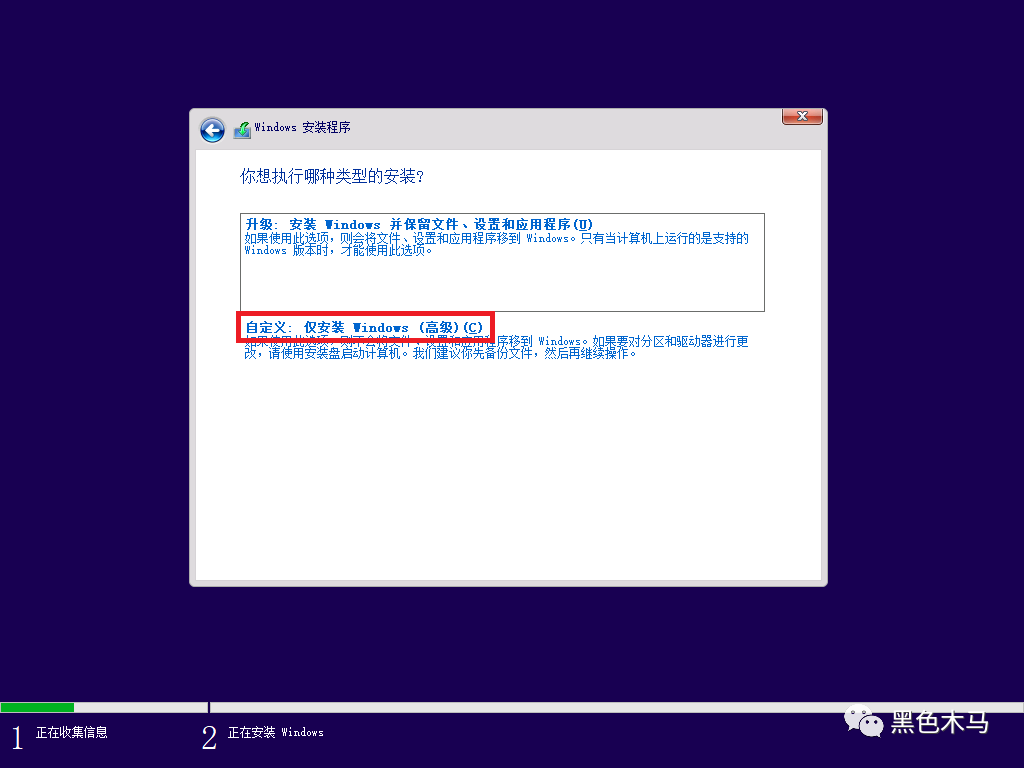戴尔新版bios设置中文 |
您所在的位置:网站首页 › 戴尔新版bios设置中文解析 › 戴尔新版bios设置中文 |
戴尔新版bios设置中文
|
戴尔电脑装机过程 U盘制作过程: 一:启动盘安装 win 10 1、准备工具:一块空的 8G 以上的 U 盘、一套官网下载的 win 10 操作系统 2、制作启动盘:将下载好的操作系统直接解压到U盘里面就完成了 二:pe 盘安装 win 10 1、准备工具:一块空的 8G 以上的 U 盘、一套官网下载的 win 10 操作系统、pe 盘制作软件(我这准备的是一键工作室) 2、插上U盘,启动制作软件,按照步骤制作 pe 盘 设置启动项: 一、修改SATA Operation为AHCI 1. 开机后连续敲击F2进入Bios,选择Genel=>Boot Sequence, 选择为UEFI 2.选择SYSTEM CONFIGURATION=>SATA Operation选择为AHCI 完成后点击右下角的APPLY应用,随后选择EXIT即可退出。 二、安装系统 (其他品牌电脑除启动键不一样外,其他通用) 启动盘安装: 1.开机连续按F12,选择U盘启动 2.进入安装界面,点击 下一步
3.点击 现在安装 4.有密钥的输进去,没有的点我没有产品密钥,然后下一步就OK了 5.选择版本(戴尔预装系统一般是win 10 家庭中文版,不过具体需要什么版本的,根据自己的需要选择),然后点击 下一步。
6.勾选 我接受许可条款 ,点击 下一步 7.选择 自定义
8.将系统安装在需要安装的硬盘上(一般情况下都是C盘,多系统用户装在自己准备的盘里就行了) 9.等待安装完成即可 ps:win10 驱动一般是自动更新(右键我的电脑—管理—设备管理器,右键有黄色感叹号的设备,选择更新),也可以选择官网下载相应的驱动,切勿使用其他软件更新下载驱动!!!
|
【本文地址】
今日新闻 |
推荐新闻 |